在设计和制作各类作品时,我们常常需要将图片中的某些元素抠出来,以便进行进一步的编辑或合成。Photoshop是一款功能强大的图像处理软件,它可以帮助我们进行抠图,但是处理速度上可能相对较慢及复杂。另外现在也有一些AI智能抠图软件,抠图效果也很不错,下面就将这两种方法都分享给大家。
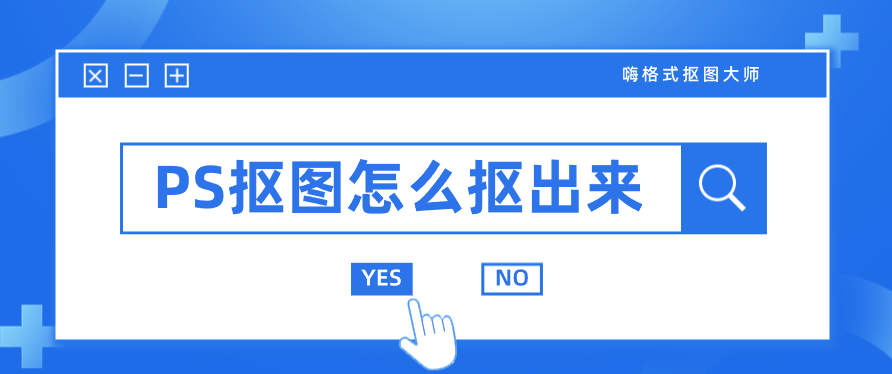
方法一:使用Photoshop
1、打开PS,将打开图片素材复制得到图层1,接着点击【选择】-【色彩范围】,用吸管吸取主体颜色后把容差调到最大,点击确定即可;

2、回到图层面板,按【Ctrl+J】连续复制4层,就能得到与原图相差不多的效果;

3、按住【Shift】键,在图层面板选中图层2到图层2拷贝3,将其合并;接着点击图层下方的调整图层,选中纯色,选择一个自己喜欢的颜色即可。
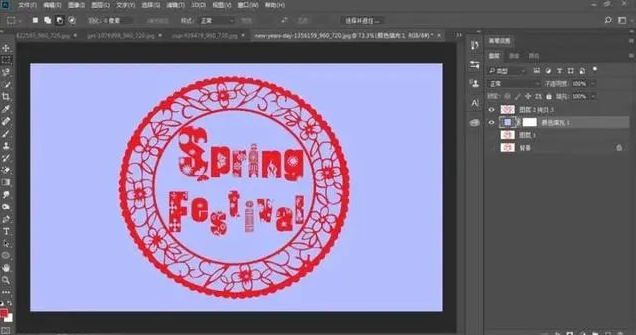
方法二:使用嗨格式抠图大师
1、首先打开嗨格式抠图大师软件,点击选择需要的抠图功能,例如“物品抠图”;
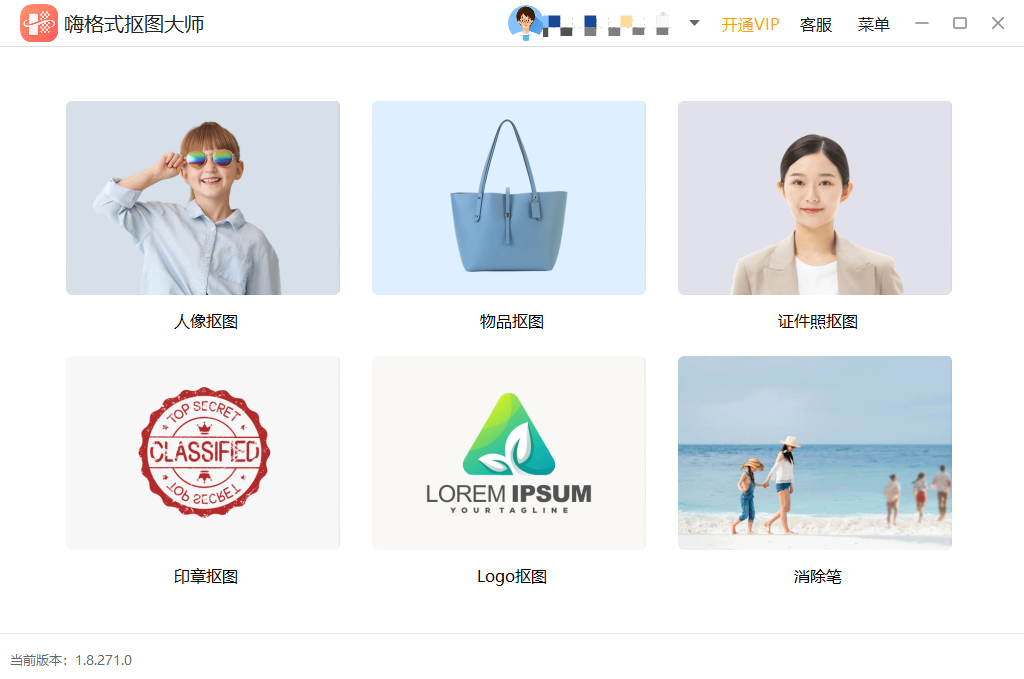
2、进入到这个功能后,点击上传一张或多张要处理的图片文件;
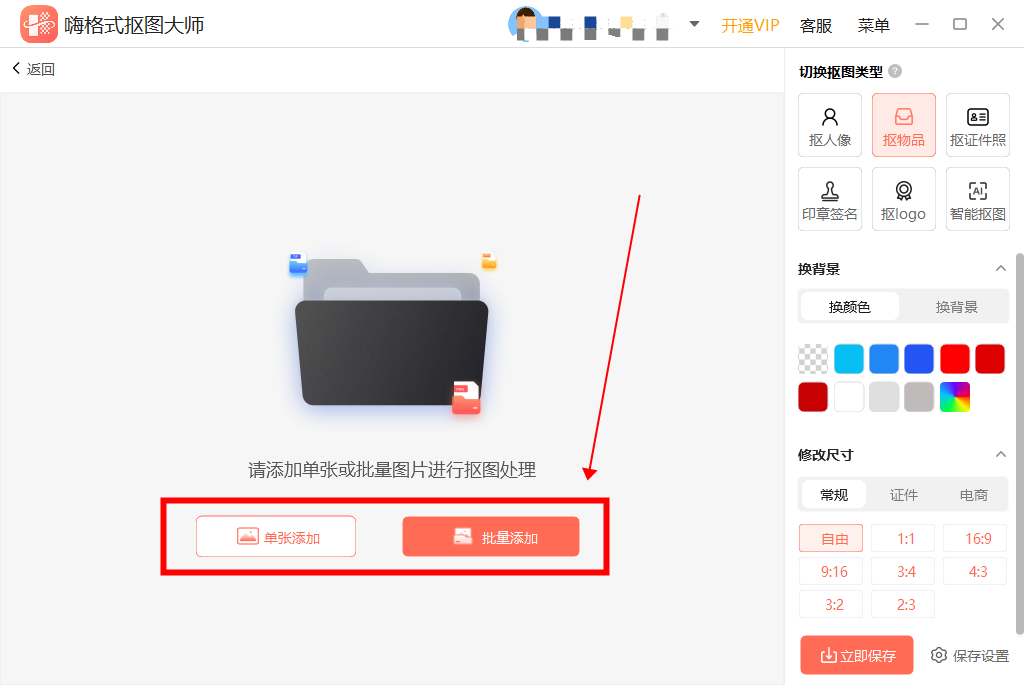
3、软件会自动对图片进行识别,抠出对应物品并未透明背景图片;
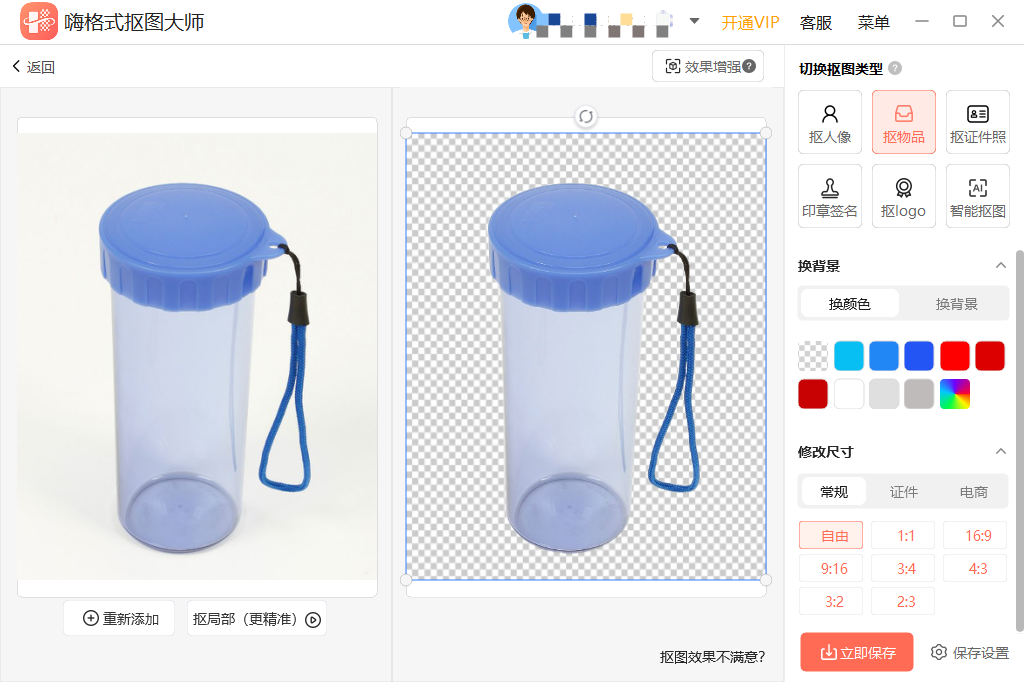
4、还可以根据需要设置图片背景和尺寸大小,完成点击“立即保存”即可。
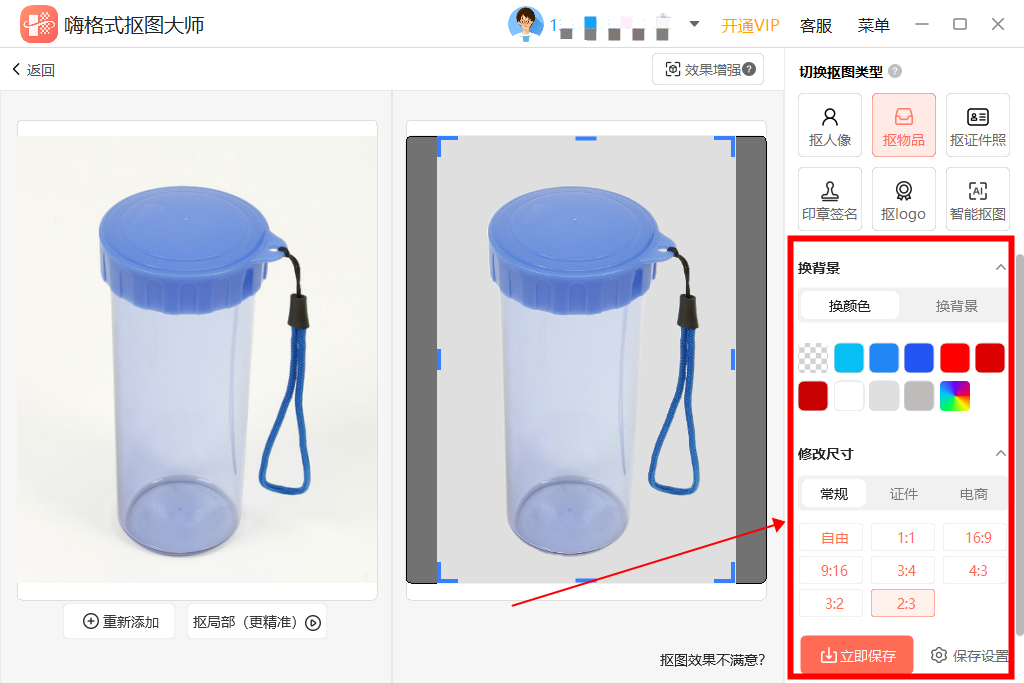
以上就是今天分享的抠图方法啦!对比之下,嗨格式抠图大师在处理速度和效果上相对更优秀。它采用人工智能技术,能够快速准确地识别图片中的人物和物体,而且抠图效果非常出色,可以做到无痕抠图。PS在处理速度上可能相对较慢,对于复杂的图片处理效果可能更优秀,但在批量处理和快速抠图方面略逊一筹。大家可以根据自己的需要去试试!
发表评论
额 本文暂时没人评论 来添加一个吧